
ブログで夢の収益化をめざすために、必要なのがWordPressブログの開設です!
この記事通りに進めると、早い人だと最短10分ほどで、WordPressブログをつくることができます。
でも、10分でできる必要はありません。
初めて開設する人がほとんどだと思うので、一つずつ確認しながら、ゆっくり進めてOKです。
マイペース大事です!開設時も、開設してからもです!
スマホでも登録・開設できちゃいます。
- WordPressブログを開設する方法
- 初心者におすすめのレンタルサーバー
この記事で紹介している、ConoHaサーバー
「WINGパックプラン」が最大55%OFF
月額 1,452円 → 652円〜で『低リスク』で
ブログを始められるチャンスです!
\最大55%OFFキャンペーン中/

「WordPress」とは、自由にカスタマイズして、誰でもブログやWebサイトを作れるソフトのことです。
- レンタルサーバー
例)土地 - ドメイン(サイトやホームページのURL)
例)住所 - WordPress(ソフトアプリ)
例)建物
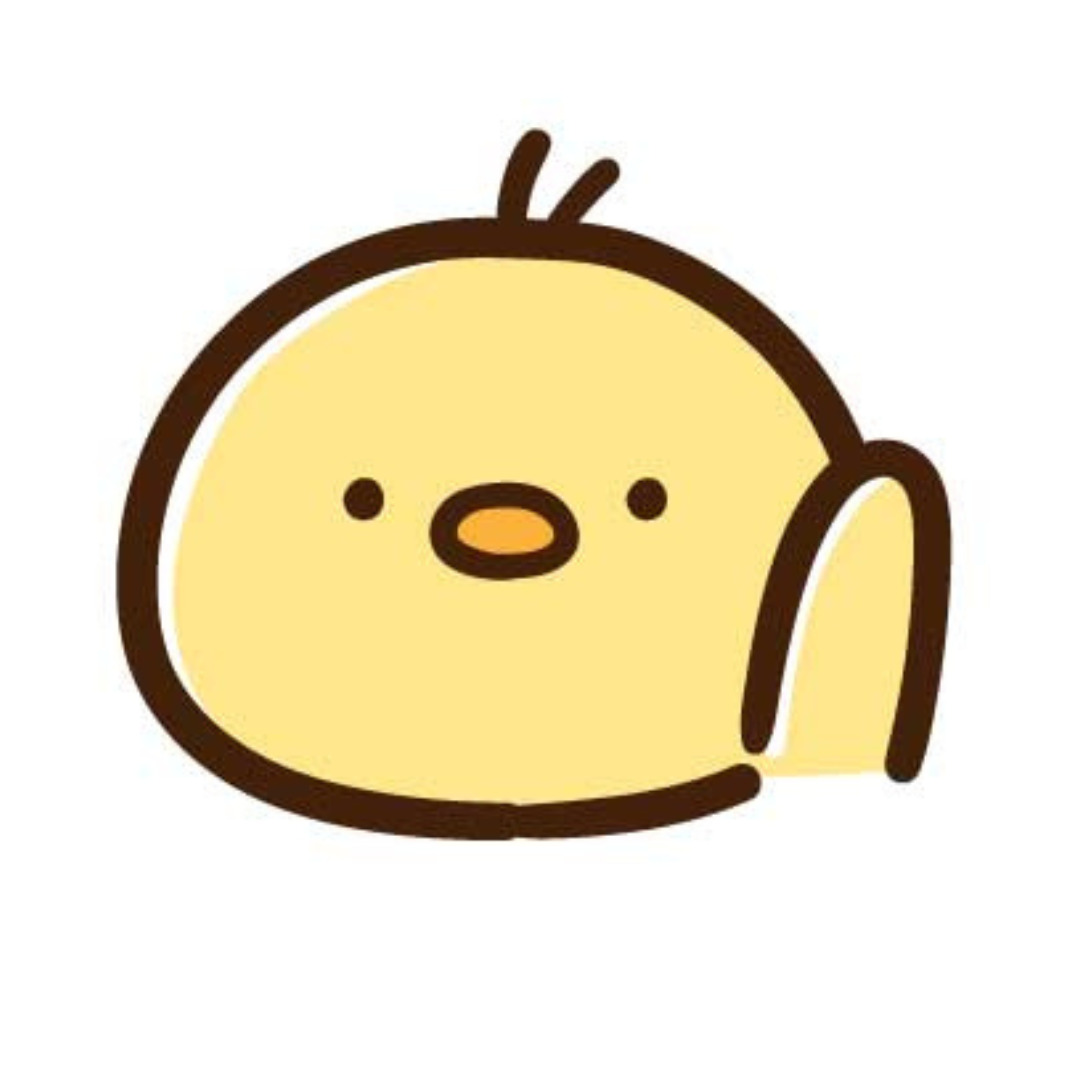
インターネット上に、土地を借りて、住所を登録、その上に家を建てるようなイメージです。
ドメイン・レンタルサーバー・WordPressなど、ブログを始める前は、私はちんぷんかんぷんでした。
自分で調べながら、これで大丈夫かな…と不安になりながら、「WordPressブログ」を開設したのを覚えています。
しかし私は、先に「お名前.com」でドメインを1円で取得しました。
その後、ConoHa WING ![]()
![]() でレンタルサーバーを契約したことにより、ドメインが無料で取得できました。
でレンタルサーバーを契約したことにより、ドメインが無料で取得できました。
そのため、お名前.comのドメインが必要なくなり、解約手続きをしたものの、キャンペーン期間(初月は1円で取得できる)を除く、最初の3ヶ月は解約ができないということでした。

1,430円×3ヶ月分=4,290円を余計に支払うという、大失態をおかしました。
できるだけ費用を安くしたくて「ConoHa WING」を選んだので、めちゃくちゃ落ち込みました…。

「ConoHa WING」を使えば、ビス子のように、余計なミスをしないですむね!そんなミスをする人は、なかなかいないと思うけどね。
WordPressブログを始めるためにかかる費用
WordPressブログは、いわゆる有料ブログといわれるため、諸費用がかかります。
- レンタルサーバー代
➡︎月額1,000円ほど - ドメイン代
➡︎基本的に無料です - WordPressインストール
➡︎無料 - WordPressテーマ
➡︎有料・無料選べます

ブログを開設・維持するには、月額でいうと1,000円ほどかかるということです。
レンタルサーバー代だけは、最低でも必要になりますが、夢のあるブログを始めるための、必要経費だと思いましょう!
レンタルサーバーの申し込み
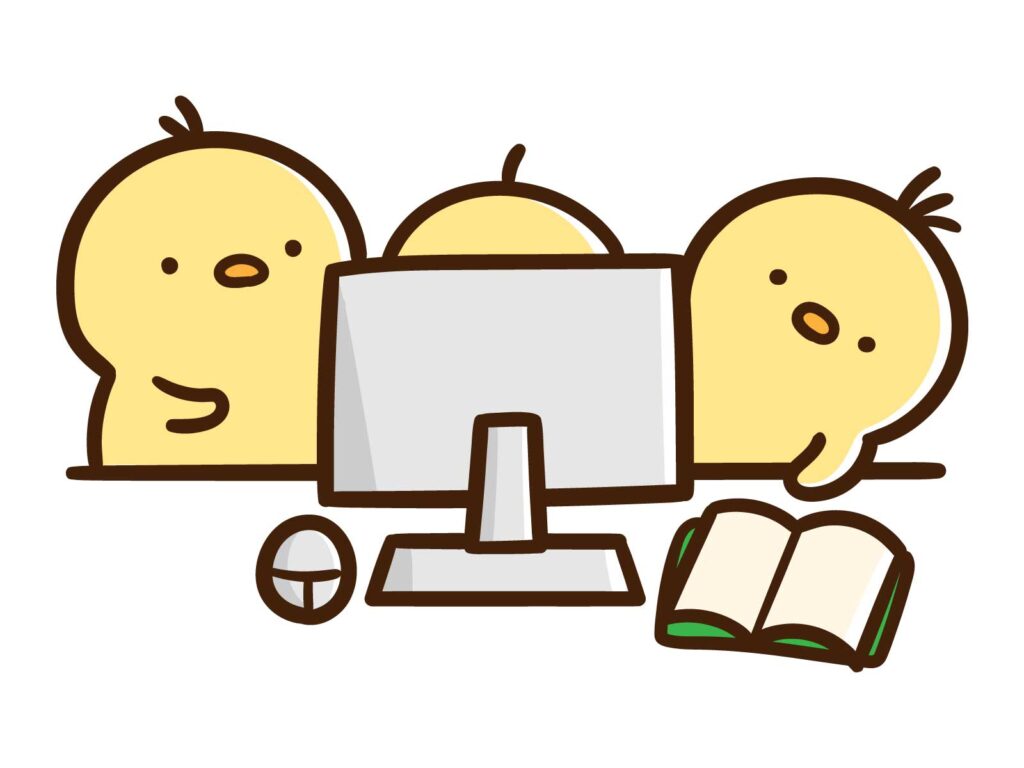
WordPressブログの基盤となる、レンタルサーバーの契約と、独自ドメインの取得からスタートします。
初心者の方に、おすすめのレンタルサーバーは、コスパ抜群のConoHa WING ![]() です
です![]() 。
。
- 料金が安い!(初期費用・ドメインが無料)
- 初心者にも分かりやすい管理画面
- WordPressのインストールも簡単にできる
- お問い合わせの対応が早い
↑お問い合わせの経験あり

他のサーバーより安く、簡単にブログがつくることができ、初心者の方にもおすすめです!
初期費用やドメイン代が、かかるレンタルサーバーもあるので、それが無料で利用できます。
大手で人気のエックスサーバーと迷いましたが、できるだけ安く利用できる「ConoHa WING」を選びました。

今は、キャンペーンを利用すれば、「エックスサーバー」でも「ConoHa WING」でもかなりお得に利用できるよー!
実際に、ConoHa WING ![]() のサーバーを申し込んでいきましょう。
のサーバーを申し込んでいきましょう。
ConoHa WINGの公式サイト ![]() にアクセスして、今すぐアカウント登録をクリックします。
にアクセスして、今すぐアカウント登録をクリックします。
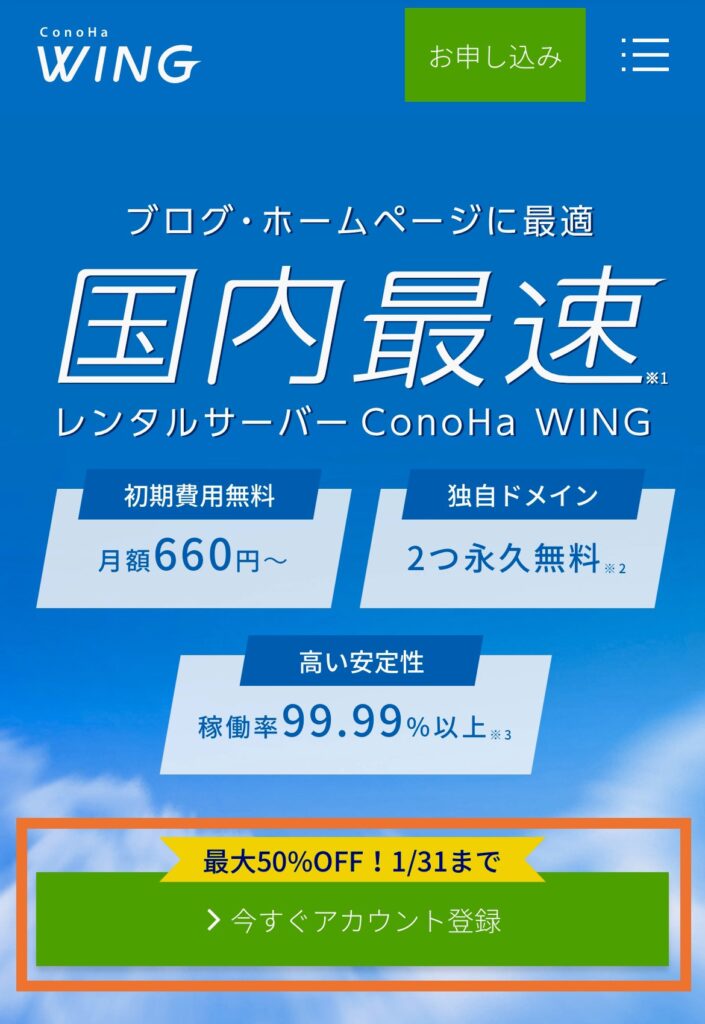
- 初めてご利用の方にメールアドレスと、パスワードを入力
- 次へをクリックします。
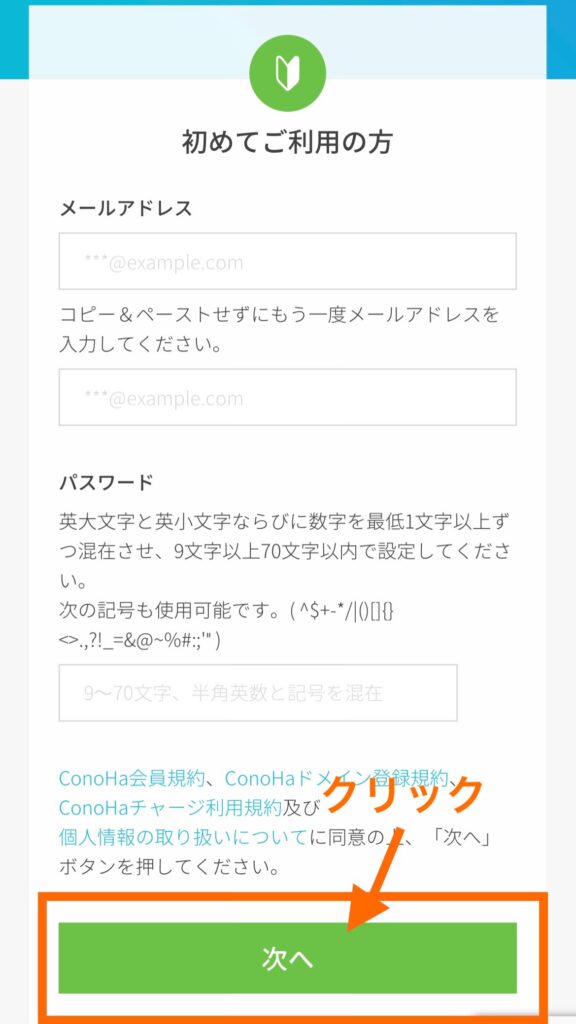
- 次にサーバープランを選択します。
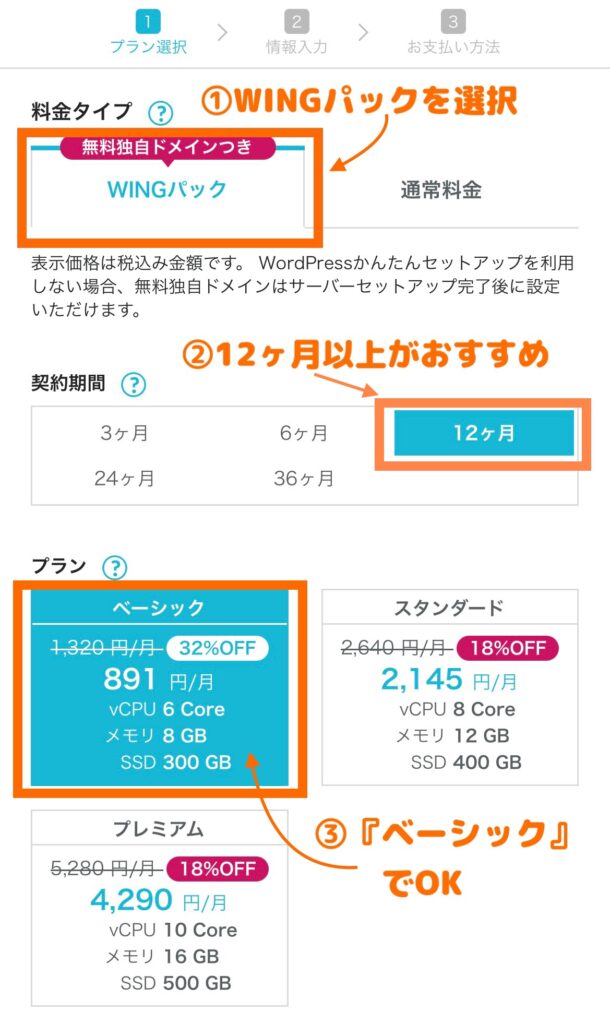
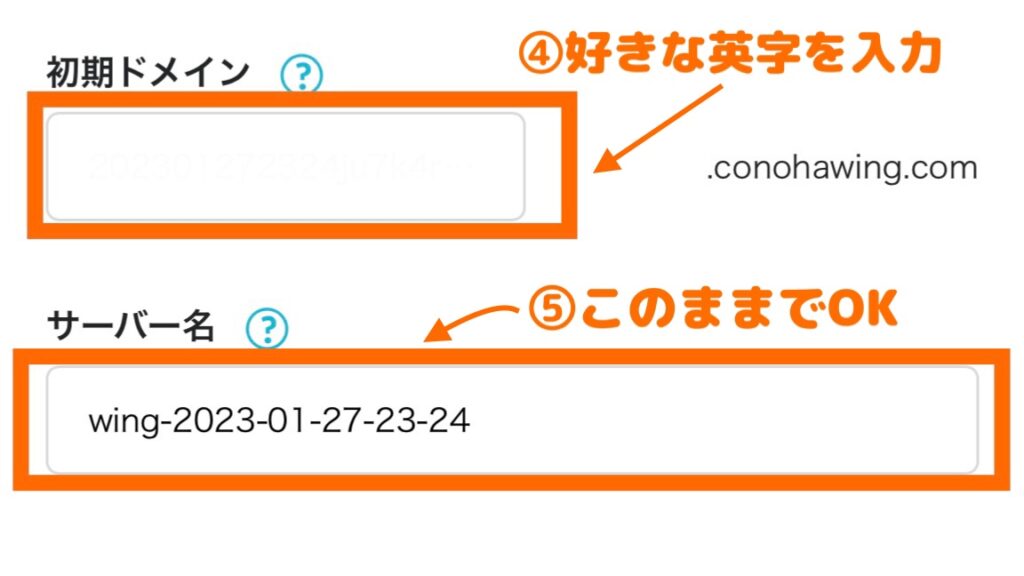
- 料金タイプ
➡︎WINGパックを選択 - 契約期間
➡︎キャンペーンが適用される期間がおすすめ!
個人的には、12ヶ月がおすすめです! - プラン
➡︎初心者はベーシックでOK - 初期ドメイン
➡︎好きな文字列を入力
(なんでもOK!) - サーバー名
➡︎そのままでOK
契約期間は、長ければ長いほどお得になりますが、心配な方は、キャンペーンが適用する12ヶ月を選ぶのをおすすめします!

私は、ちゃんと続けられるか不安だったので、12ヶ月の契約期間で申し込みしました。
WordPressのセットアップ
コノハウィングには、初心者に嬉しい『WordPressかんたんセットアップ』という機能があります。
『WordPressかんたんセットアップ』を利用すれば、
- レンタルサーバーを契約
- ドメイン会社から、ドメインを取得
- レンタルサーバーにドメインをセット・SSL化
- WordPressをインストール・サーバーにアップロード
- WordPressと連携・ブログ名やログインIDを設定
などなど、初心者にはむずかしい作業をスキップすることができ、スムーズに設定することができます。
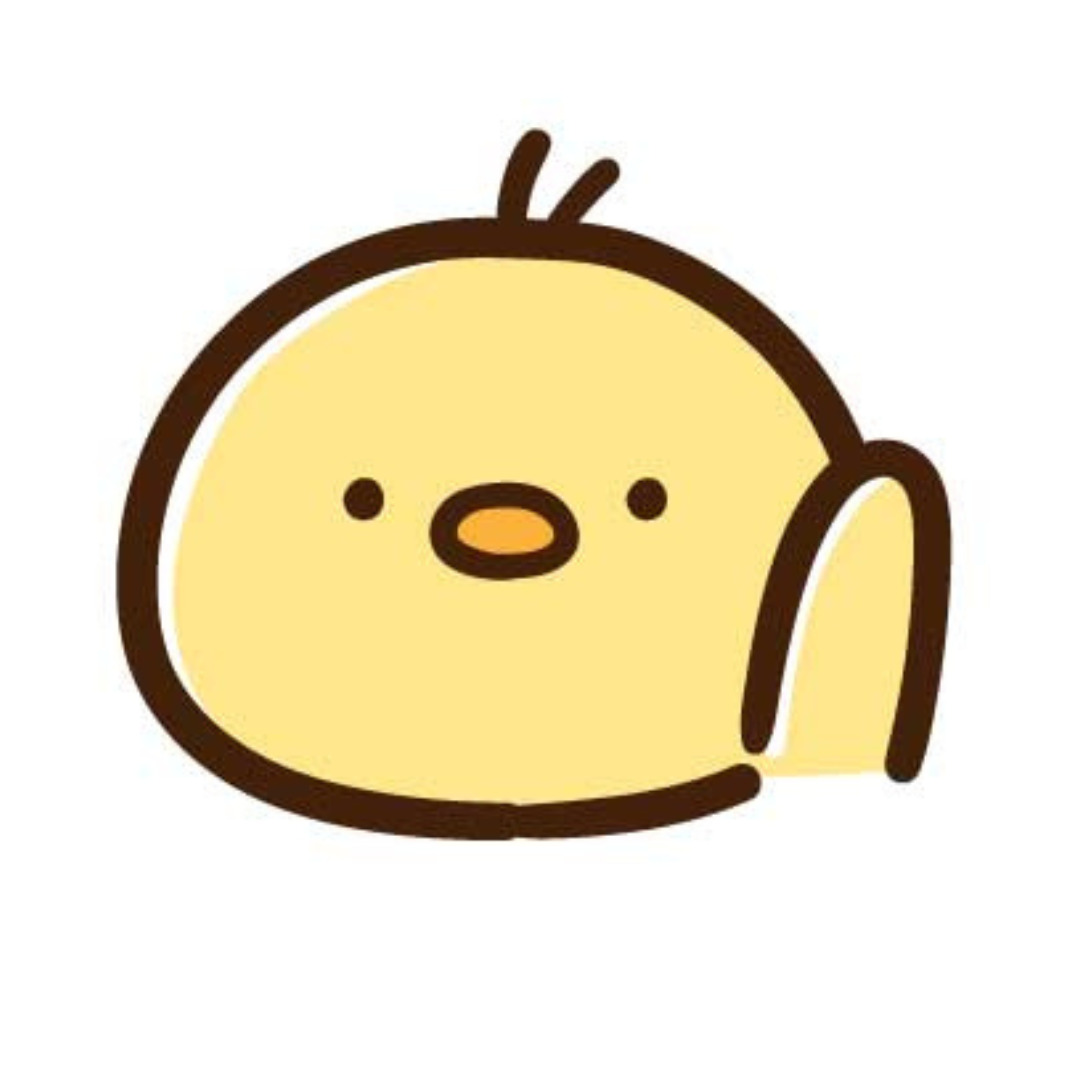
次の項目を選択すれば、『WordPressかんたんセットアップ』が完了します。
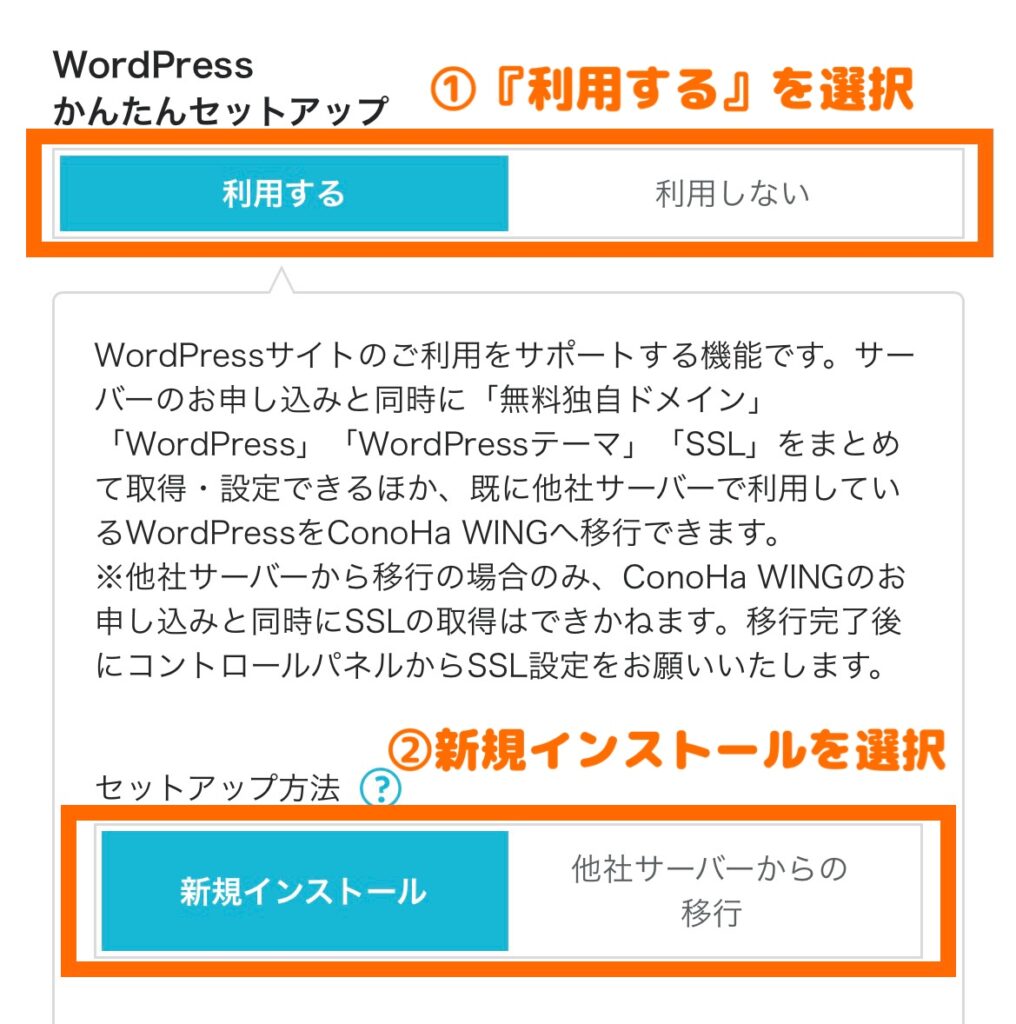
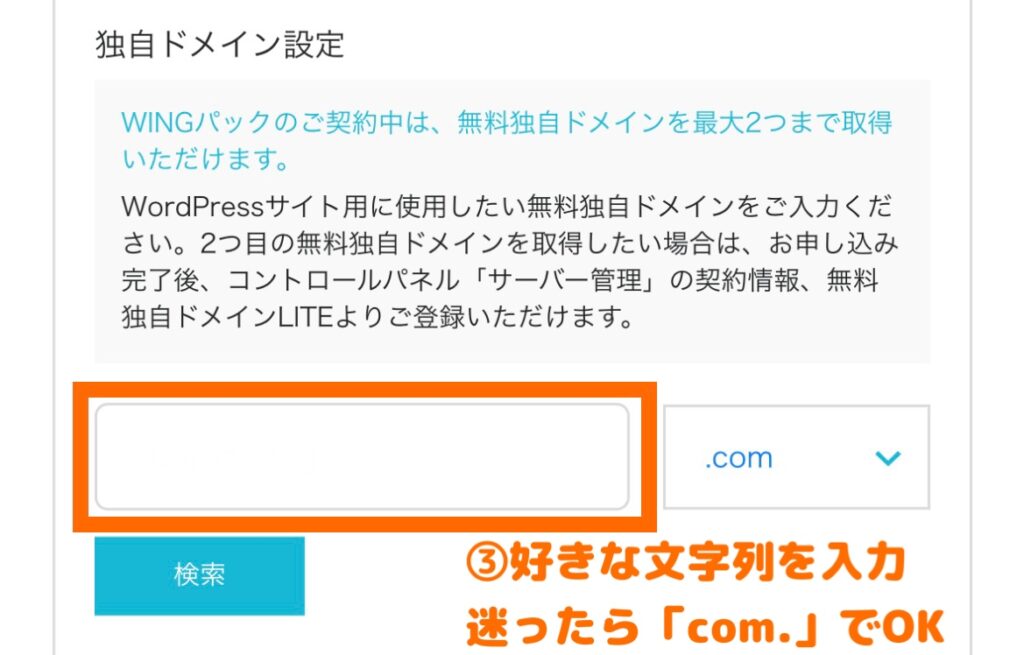
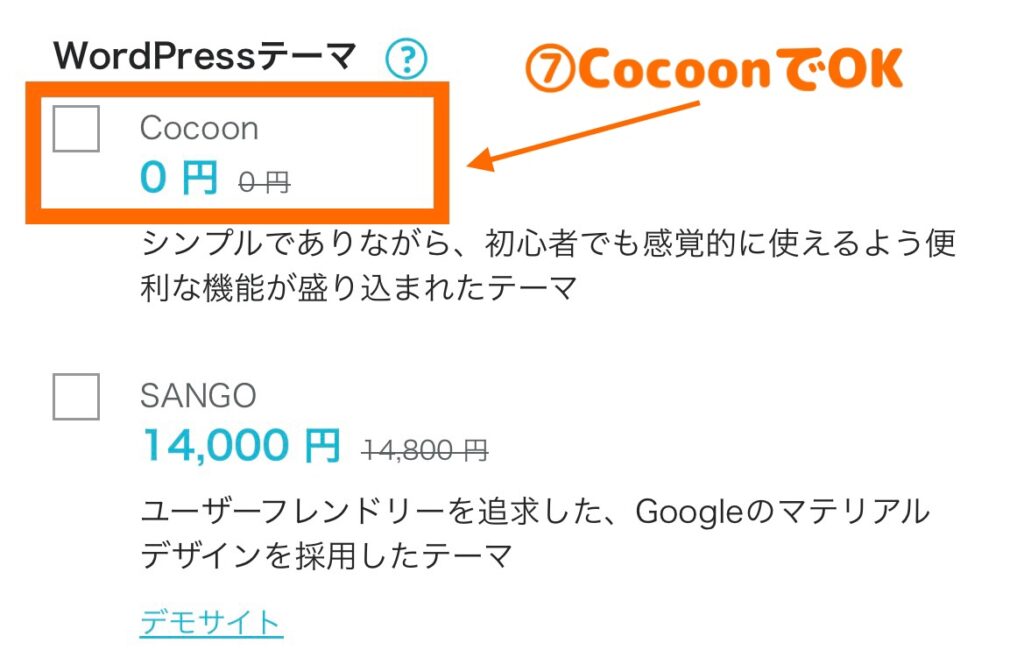
- WordPressかんたんセットアップ
➡︎利用するを選択 - セットアップ方法
➡︎新規インストールを選択 - 独自ドメイン設定
➡︎好きな英字を入力
『https://bisuko-blog.site/』
太字部分↑を決めます。 - 作成サイト名
➡︎ブログ名を入力
(あとから変更もできます) - WordPressユーザー名
➡︎好きな文字でOK
(自分の名前でもあだなでもOK) - WordPressパスワード
➡︎WordPress編集画面のログイン時に使用 - WordPressテーマ
(ブログの機能やデザインを自動で設定できるテンプレートのこと)
➡︎最初は無料で利用できる「Cocoon」でOK

⑦WordPressテーマは、とりあえず「Cocoon」でOKですが、
- デザインを自分好みにカスタマイズしたい人
- 本気で稼ぎたい方
- いつかは有料テーマを購入したいと考えている人
金銭面の負担はありますが、早めの有料テーマの導入をおすすめします!
- WordPressかんたんセットアップの選択・入力が完了したら、次へをクリック
- お客様情報を入力→次へをクリックします。
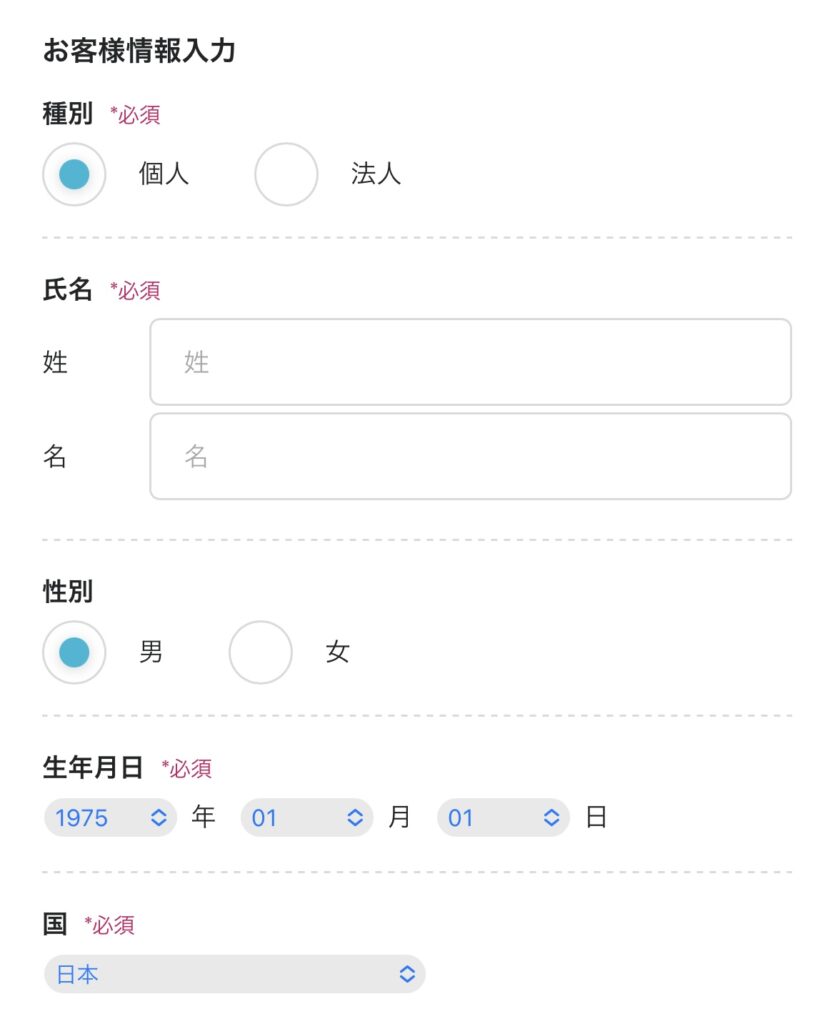
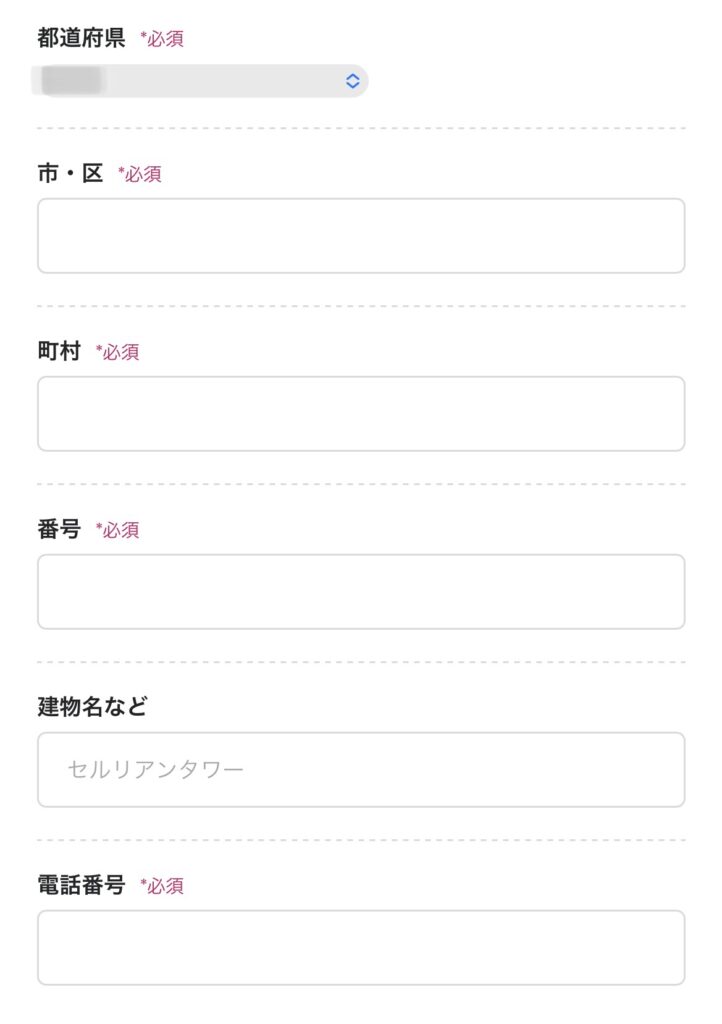
- SMS/電話認証画面になります。
①電話番号を入力→②SMS認証をクリックします。
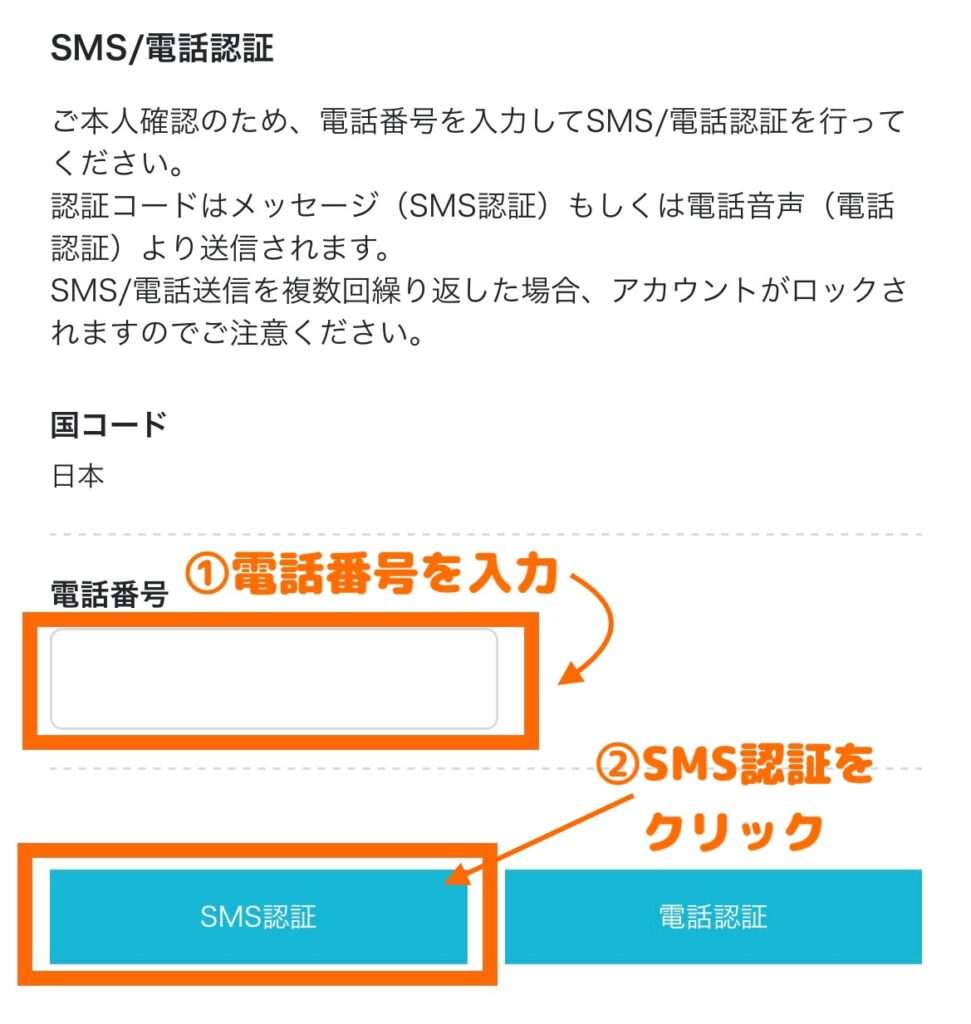
- ③届いた認証コードを入力
④送信をクリックします。
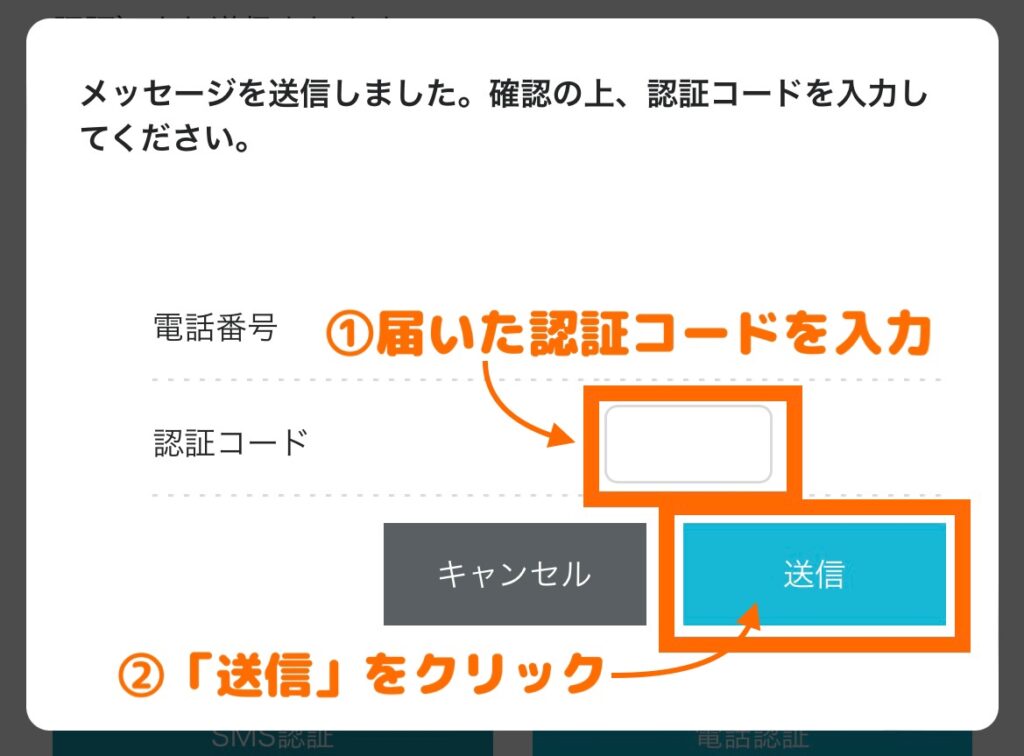
- お支払い方法の画面で、クレジットカード情報を入力します。
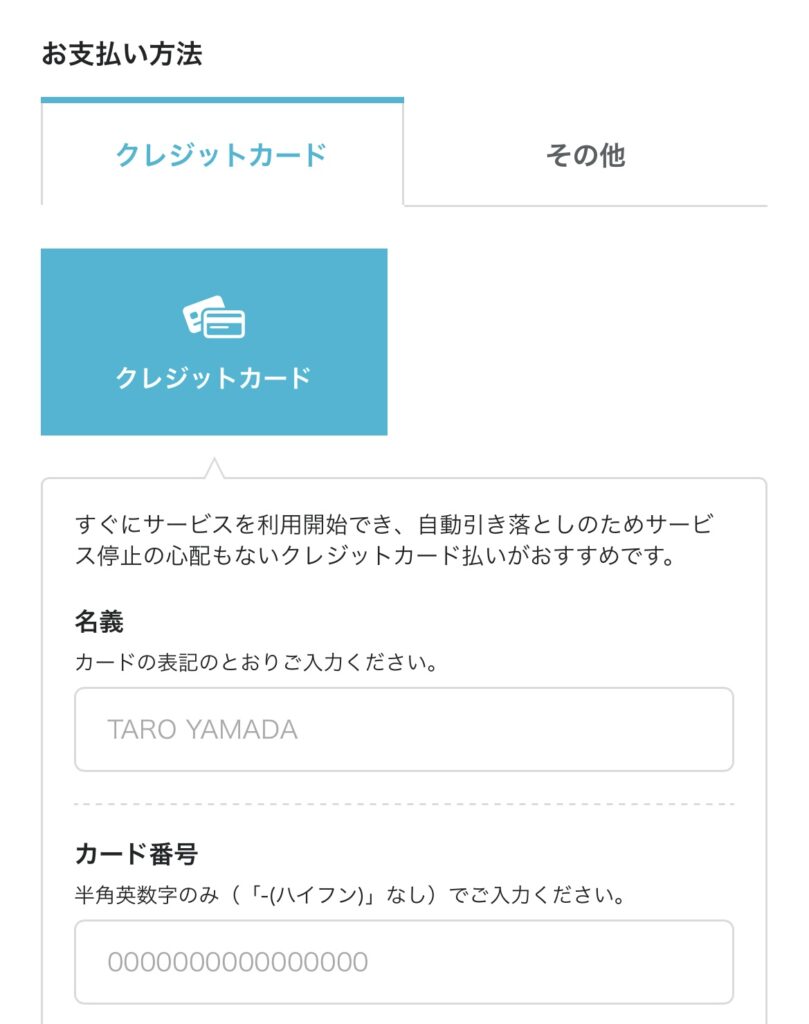
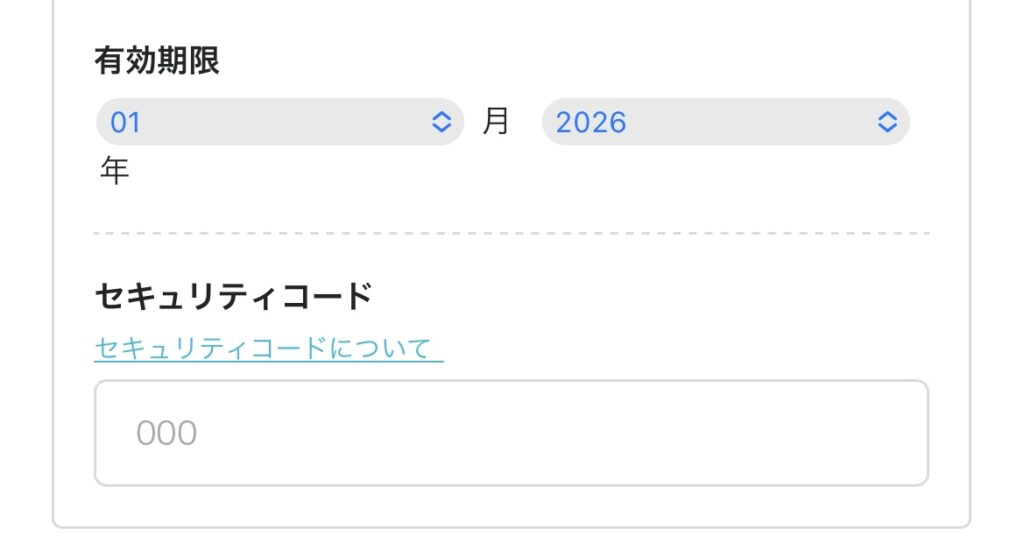
- 申し込み内容を確認し、おu申し込みをクリックします。
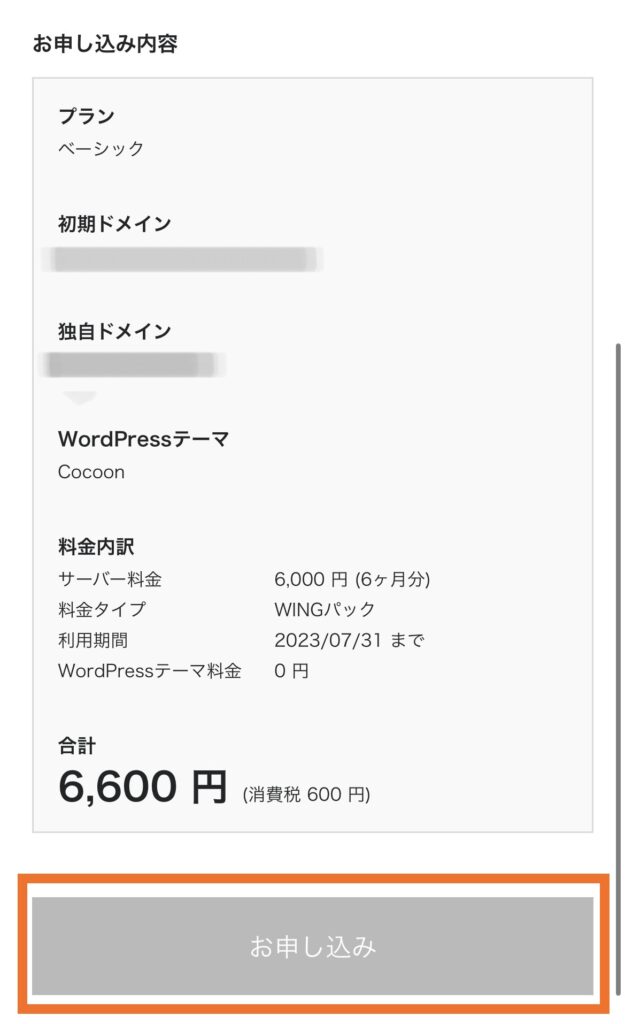
WordPressをインストールしました!
と表示されたら、WordPressブログの完成です!
↓
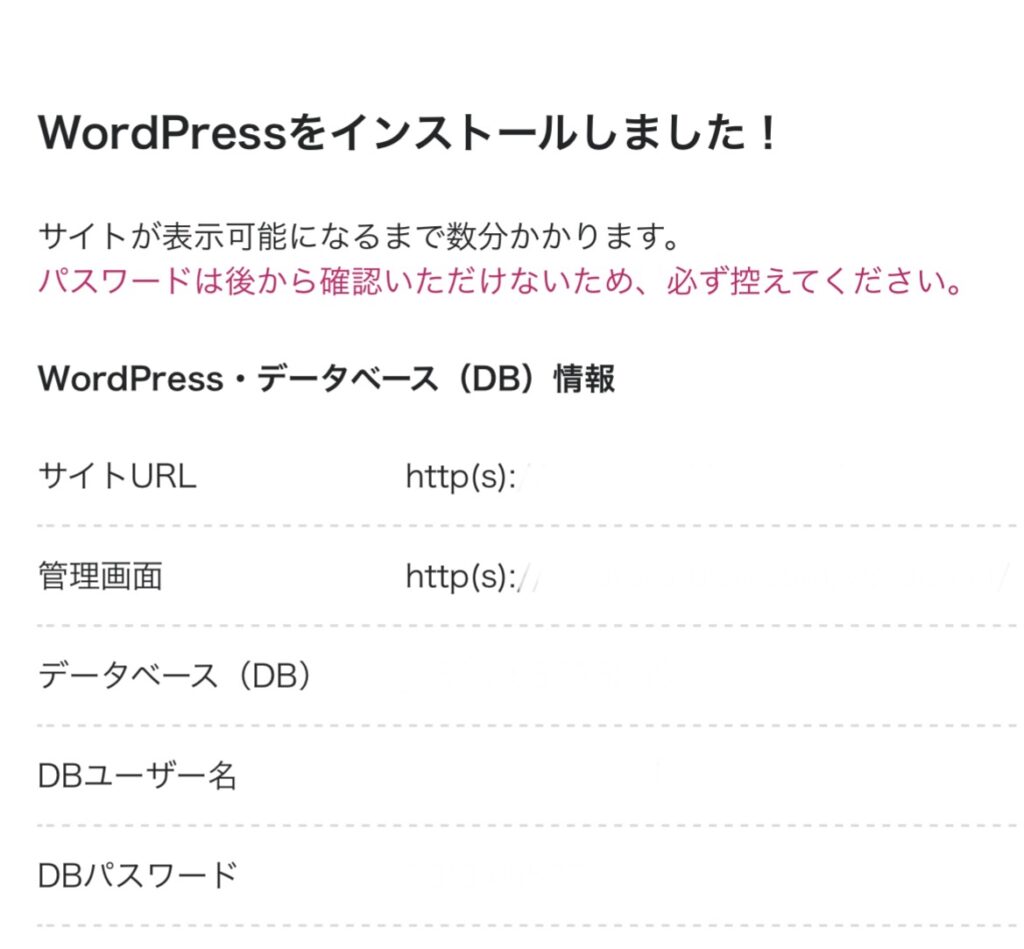
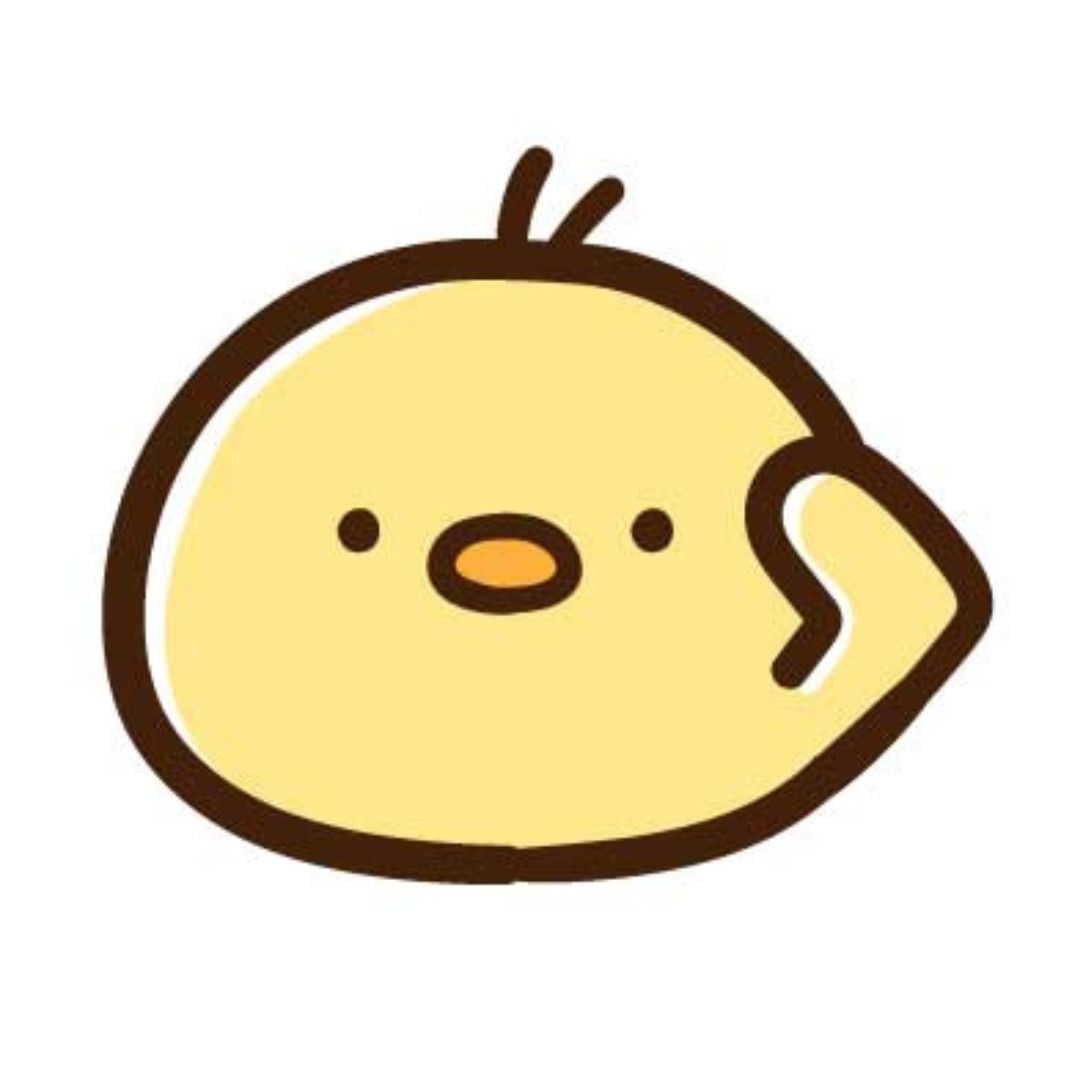
ここまでの設定おつかれさまでした!
WordPressの反映に30分ほどかかるので、しばしの休憩を(^^)

SSL設定とは、通信を暗号化することで、訪問者の情報漏えいから守る役割のことです。

休憩していた間に、自動で行われているから、ボタンをクリックするだけで、SSL設定は完了するよ!
- コノハウィングの管理画面のサイト管理➡︎サイト設定➡︎SSL有効化をクリックするだけです。
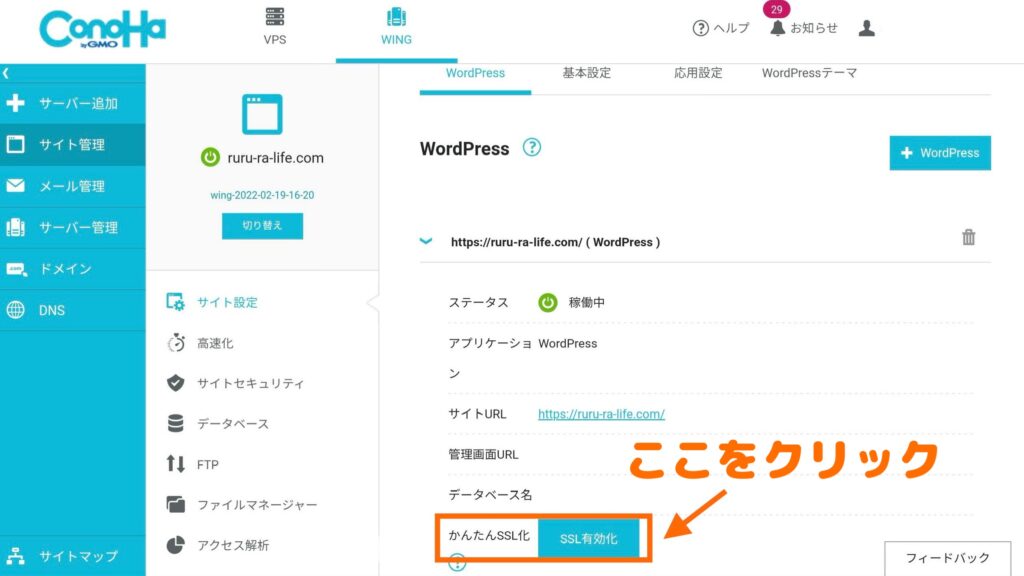
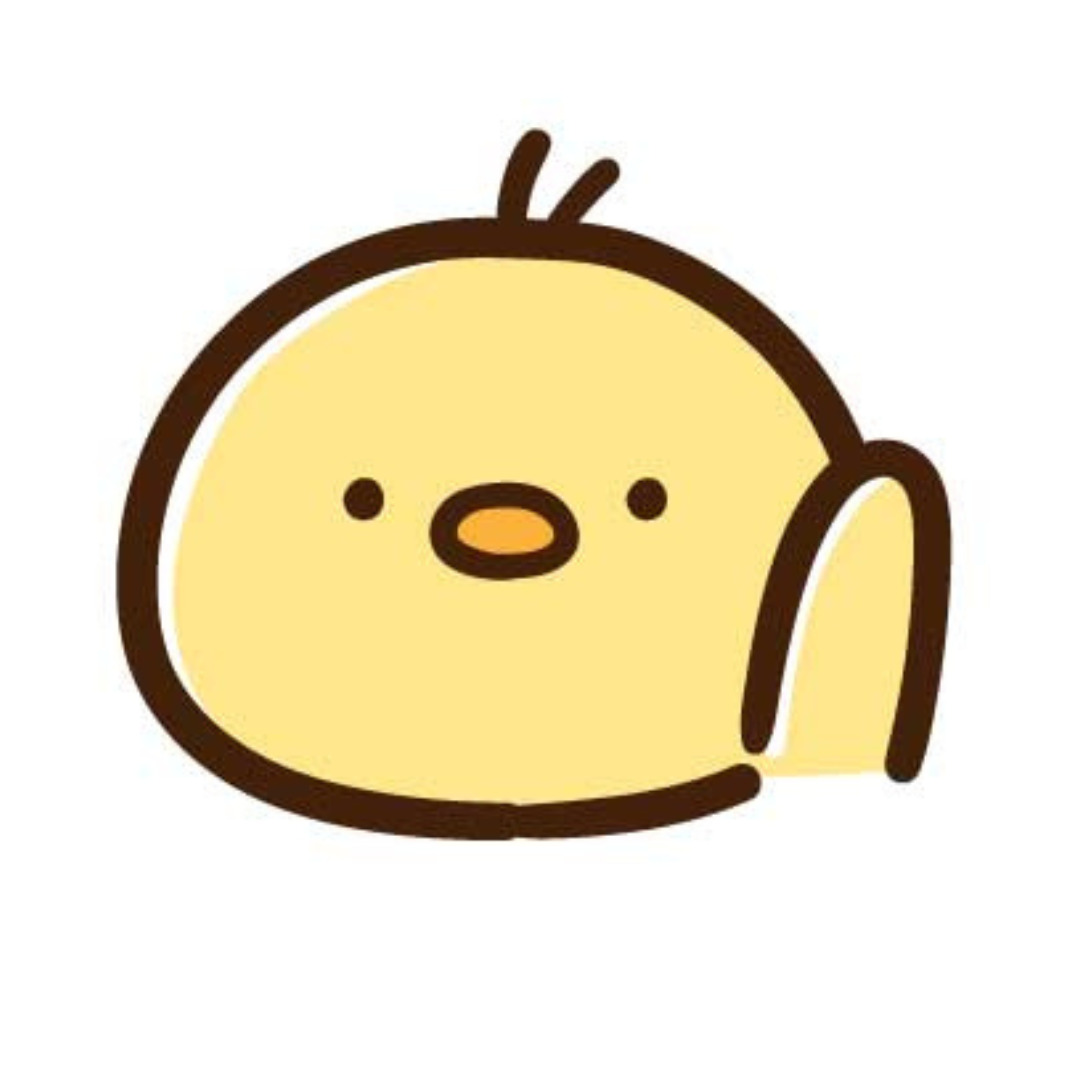
SSL有効化がクリックできないときは、再度30分ほど待ってから、クリックしてみてください。
次にWordPressにログインします。
- 管理画面URLをクリックします。
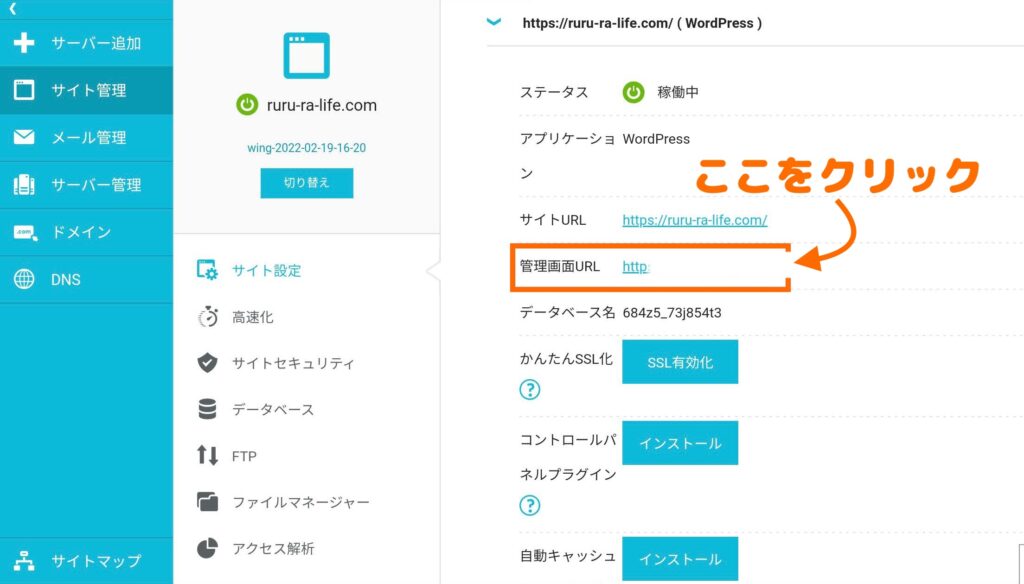
- WordPressかんたんセットアップ時に設定した
⑤ユーザー名かアドレス
⑥パスワードを入力し、ログインします。
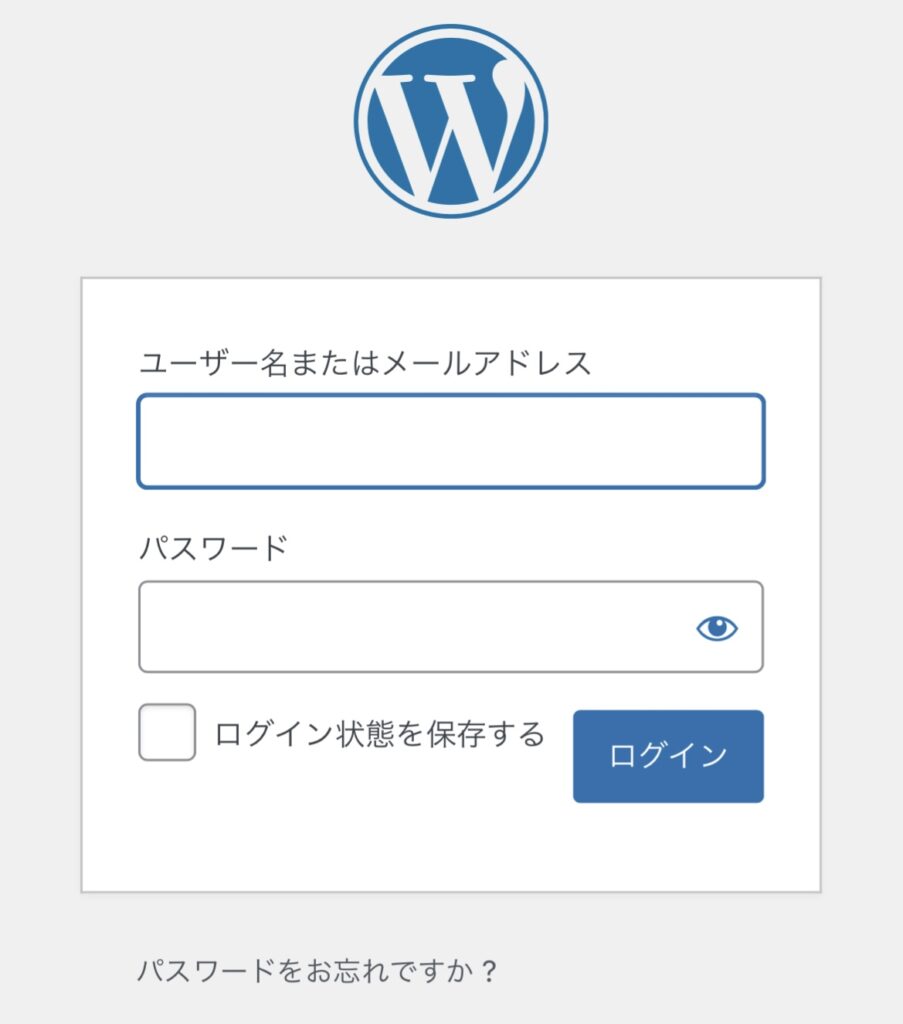
WordPressへようこそ!とダッシュボード画面になったら、設定完了です!
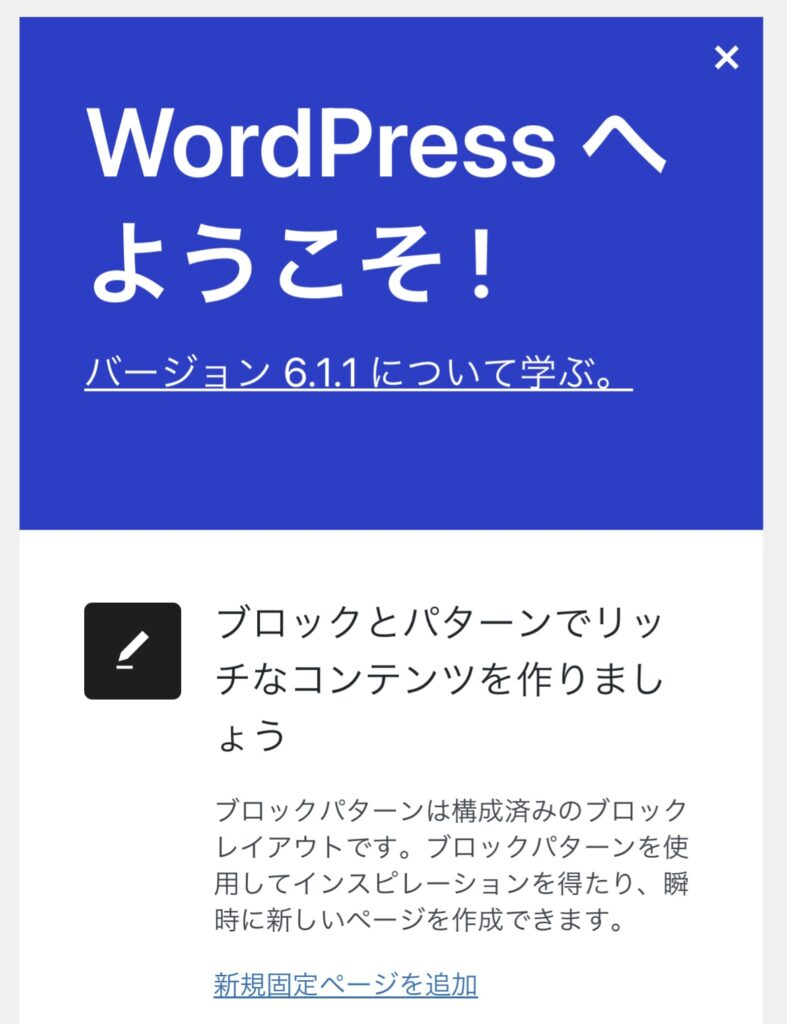

おめでとうございます!
これでブログスタートできます!

簡単とはいえ、間違えないように設定するのって、なかなか大変ですよね…!
ここまでお疲れさまでした!
これでブログを始めることができます。
雑記ブログで好きな記事を書くのもよし、特化ブログに挑戦するのもよし、試行錯誤しながら、楽しんでブログを続けていきましょう!
「ConoHa WING」のレンタルサーバーは、
ドメイン2つ無料・初期費用が無料と、
お得にブログを始めることができます。
収益化に向けての初期設定
ここからは、ブログの収益化に向けて、したほうがいい初期設定を解説します。
- ASPサイトに登録する
- WordPressデザインテーマの導入

なるべく早めに設定して、稼ぐための環境を先につくっちゃいましょう!
ブログで収益化をめざすために、ASPサイト(アフィリエイトサービス)の登録は必須です。
アフェリエイトで稼ぐには、登録したASPサイトに、掲載されている案件の広告を、自分のサイトに貼り付ける必要があります。

自分のブログのテーマになる案件や、自分に合った好きな案件など、すきま時間に探せるので、なるべく早めに登録をおすすめします!
初心者の方だと、イメージがつきにくいと思うので、とりあえず一つだけでも登録してみてください。
ASPサイトってこんな感じなんだなとわかるようになってきたら、気になるASPサイトにどんどん登録して、見比べると収益UPにつながります。
▶A8.net ![]()
国内最大手で、会員数も多く、あらゆるジャンルの広告があり、案件数も豊富です。
▶afb
こちらも国内大手であり、報酬の最低支払額が777円と低額に設定されているのもメリットです。
▶もしもアフィリエイト
Amazonと楽天をまとめて紹介できるリンクや、プレミアム報酬制度があります。
▶バリューコマース
独占案件や、同じ案件でも報酬額が大きく設定されている場合があります。
▶アクセストレード
金融系・通信系のジャンルに強く、独自案件も多いです。
ASPサイトによって報酬金額が違ったり、強みのジャンルにもバラつきがあるので、いくつかのASPサイトに登録することをおすすめします。
▶▶おすすめのASPサイトはこちらでも解説しています!
WordPressのデザインテーマには、無料と有料があります。

ブログで収益化をめざしたい方は、有料テーマの導入をおすすめします。
- 機能がすぐれている
- とにかくデザインが豊富
- 購入後のサポートあり
- バージョンアップなどへの対応が早い
- 初心者でもプロっぽいデザインのブログがつくれる
初期投資にお金がかかり、悩むかもしれませんが、ブログで本気で稼ぎたい!と思っている方は、今は無料テーマを使用していても、いつかは有料テーマを導入することになると思います。
本気で収益化をめざしたい方は、はじめから導入することをおすすめします!
▶このブログのデザインは、SANGOを使用しています。
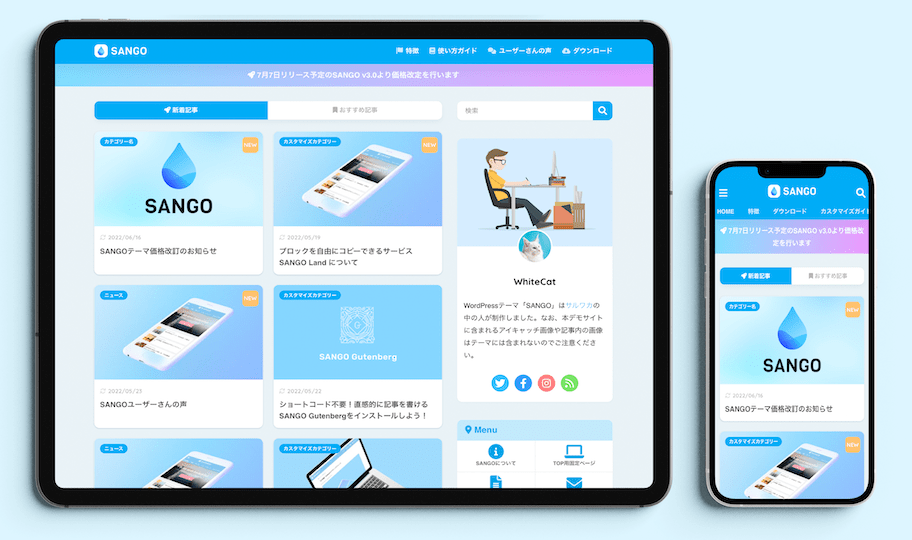

私は、40記事書いたあとに、SANGOを導入し、今まで書いた記事のデザインが全部崩れてしまいました…。
記事の修正は、時間も労力もかかり、とてつもなく大変でした…。

始めから導入していれば、しなくてもいい作業だったね!
- 読みやすいデザインにできる
- 記事作成機能が優れている
- フラットなデザイン
- SEO対策
- 14,800円(税込み)
私は、SANGOのデザインが自分のイメージにぴったりだったため、導入しました。
実際に使ってみても、自分好みのデザインがたくさんあり、記事を書いたり、デザインを考えたり楽しみながらブログに向き合うことができました。
また、カスタマイズもしやすく、パソコン未経験の私でも、それなりのサイトをつくることができ、とても気に入っています。
あとから変更して、膨大な時間と労力を使わずにすむように、はじめから有料テーマの導入をおすすめします。
まとめ

初心者にもできる、WordPressブログの始め方と、収益化に向けての初期設定について解説をしました。
- WordPressブログは初心者でも、簡単に始められます。
- コスパ抜群のおすすめレンタルサーバーは『ConoHa WING』です。
ドメイン2つ・初期費用が無料!
キャンペーン時なら、かなりお得に始められます! - ブログのデザインテーマは有料テーマがおすすめ!
このサイトでは「SANGO」を使用しています。 - ASPサイトに登録し、空き時間を利用し、自分の興味のある案件を見つけましょう!

WordPressブログに興味をもった方、始めたいと思っていただけた方は、「レンタルサーバーの申し込み」から進めてください☆
\思い立ったが吉日!/



